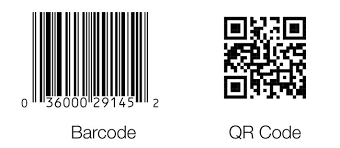Cara Membuat Barcode dengan Mudah Anti Repot!
Cara Membuat Barcode dengan Mudah Anti Repot!
Barcode adalah kode numerik untuk item atau produk yang terdiri dari serangkaian garis hitam vertikal. Barcode dibuat untuk membantu Anda melacak item dalam catatan inventaris Anda.
Barcode berisi informasi tentang nama item, harga, kode manufaktur, dan pabrikan. Ada banyak Cara Membuat Barcode yang bisa Anda coba.
Awalnya, produksi barcode tidak bisa dilakukan secara asal-asalan dan membutuhkan alat khusus yang tidak murah. Namun, dengan berkembangnya teknologi, membuat barcode menjadi semakin mudah, bahkan sekarang Anda bisa melakukannya sendiri.
Anda dapat menggunakan situs web atau aplikasi untuk membuat barcode untuk berbagai produk.
Berikut adalah empat cara mudah untuk membuat barcode.
1. Menggunakan generator kode batang
Barcode Generator adalah aplikasi AEIOU yang dapat membuat sekitar 11 jenis barcode. Aplikasi ini dapat digunakan untuk membuat jenis kode QR sederhana hingga barcode umum. Untuk membuat barcode menggunakan aplikasi Barcode Generator, ikuti langkah-langkah berikut:
Langkah pertama Cara Membuat Barcode adalah mengunduh aplikasi Barcode Generator dari Play Store.
- Buka aplikasi pembuat kode batang. Ada tanda + di pojok kiri bawah layar, tap tanda +.
- Ketuk Tambahkan kode. Pilih jenis kode batang yang akan dibuat. Ada pratinjau untuk mendapatkan gambaran umum tentang jenis kode batang.
- Kemudian masukkan teks yang diperlukan untuk membuat kode batang. Kemudian ketuk tanda centang di sudut kanan atas layar untuk mulai membuat kode batang yang diinginkan.
- Jika kode batang tidak sesuai dengan yang Anda inginkan, ketuk ikon pensil untuk mengeditnya. Jika semuanya cocok dengan file barcode, Anda dapat menyimpannya langsung dengan mengetuk ikon kartu SD.
2. Menggunakan aplikasi Code39
Aplikasi Code39 sengaja dikembangkan untuk Cara Membuat Barcode. Ikuti langkah-langkah ini untuk membuat barcode menggunakan aplikasi Code39.
Unduh aplikasi Code39 dan buka setelah aplikasi diunduh sepenuhnya.
- Masukkan angka yang diperlukan untuk membuat kode batang.
- Ketuk ikon kuas untuk memanggil kode.
- Kemudian atur warna dan teks barcode. Jangan lupa sertakan deskripsi produk, label, dan deskripsi produk lainnya.
- Setelah semua data produk selesai, tap tombol simpan untuk menyimpan barcode yang telah dibuat.
3. Menggunakan Aplikasi Arsitek Barcode
Arsitek Barcode adalah aplikasi untuk Cara Membuat Barcode yang berbagai jenis barcode. Anda juga dapat mengirimkannya ke alamat email pribadi Anda dan menyimpannya ke email Anda. Menggunakan aplikasi Barcode Architect sangat mudah. Berikut langkah-langkah membuat barcode dengan aplikasi ini:
- Buka aplikasi Arsitek Barcode yang diunduh di smartphone Anda. Ketuk tombol + untuk membuat kode batang.
- Masukkan data yang akan dibuat dan informasi barcode.
- Kemudian pilih dan sesuaikan jenis kode batang.
- Langkah selanjutnya adalah mengatur tampilan barcode, seperti warna background dan teks.
- Terakhir, ketuk Simpan untuk menyimpan kode batang yang dibuat.
4. Buat barcode bisnis menggunakan situs web online
Lebih mudah bagi perusahaan dan pemilik bisnis untuk membuat barcode dalam bentuk kode identifikasi yang valid. Untuk Cara Membuat Barcode yang terdaftar secara legal, ikuti langkah-langkah berikut:
- Pertama, mintalah nomor identifikasi UPC atau ISBN untuk produk atau layanan Anda agar tidak ada dua produk yang memiliki nomor yang sama.
- Untuk membuat barcode online, kunjungi createbarcodes.com. Kemudian ikuti wizard barcode untuk membuat file barcode digital yang nantinya akan berformat eps.
- Setelah Anda memiliki kode batang perusahaan yang terdaftar, ubah ID kode batang, nama, dan karakter menjadi gambar kode batang. Berikut langkah-langkahnya:
- Kunjungi situs web barcode.tec-it.com atau barcodesinc.com. Masukkan huruf, ID, dan angka sesuai instruksi.
- Klik tombol Generate Barcode dan tunggu beberapa menit hingga gambar barcode sesuai dengan nomor dan ID yang Anda masukkan.
- Setelah kode batang ditampilkan, klik pada gambar kode batang untuk menyimpannya.
- Anda juga dapat menggunakan skrip HTML untuk menampilkan kode batang di situs web atau situs web pribadi atau bisnis Anda. Cara klik tombol link atau cara embed barcode ini.
Demikian Cara Membuat Barcode yang mudah dan bisa Anda jadikan referensi jika akan menggunakan Barcode. Anda perlu mempelajari bagaimana cara membuat Barcode tersebut. Apalagi di saat ini sudah banyak hal yang bisa dilakukan dengan Barcode.